2025年最好的檔案傳輸工具:Quick Share 與 iCareFone
Barbara Wagner/ 2025-01-02 / iOS 數據傳輸
在資料交換變得非常頻繁的數位時代,擁有快速可靠的傳輸工具變得非常重要,尤其是在使用多個裝置時。但是,在 Quick Share 應用程式和 iCareFone 之間,您是否確切知道該選擇哪一個,來方便您在 PC、Android 和 iOS 裝置之間藍芽傳輸檔案?
如果您正在尋找「快速分享」替代品,請在本文中了解這兩種工具的特點、各自的優勢以及實用技巧,以幫助您選擇最適合您需求的工具。
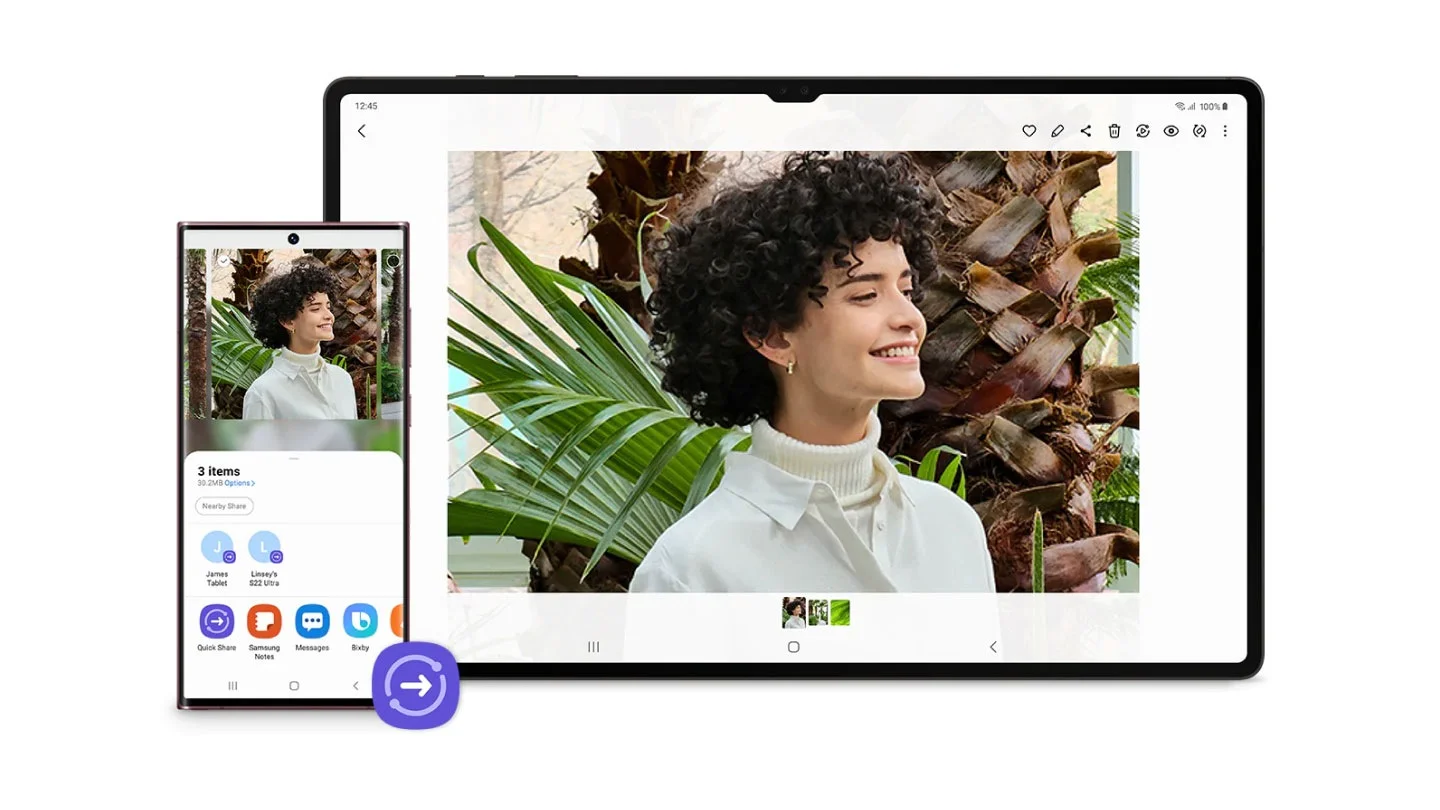
- 一、如何使用 Airdrop Android 檔案傳輸工具「Quick Share」?
- 二、如何在沒有「快速分享」的情況下藍芽傳輸檔案(適用Win 和 Mac)?
- 三、Quick Share 與 iCareFone 的比較分析
- 四、有關「快速分享」工具的常見問答
一、如何使用 Airdrop Android 檔案傳輸工具「Quick Share」?
如果您是 Android 的大用戶,您可能已經聽說過這個精彩的藍芽傳送檔案應用程式。事實上,Quick Share是三星開發的工具,旨在簡化和促進Samsumg 手機和Windows PC 之間的資料傳輸,因此它是一種允許您藍芽傳照片、影片或任何其他檔案,而無需借助數據線的應用程式。
如何透過「Quick Share」藍芽傳輸檔案?
- 首先,先造訪 Windows 電腦上的Microsoft Store。
- 進入Microsoft Store後,您現在需要下載Quick Share PC版軟體並將其正確安裝在您的電腦上。
- 軟體安裝完成後,Quick Share 現在就可以在您的電腦上使用了。然後雙擊安裝後出現的圖示以啟動快速分享
- 啟動應用程式後,將出現一個窗口,您將看到可以將檔案傳輸到的裝置清單。然後選擇您的手機作為“接收器”,請注意,為了便於與三星共享數據,必須對其進行良好配置(除其他外,您應該滑動通知欄並激活“快速分享三星”功能)。使用快速分享的任何其他設備看到手機)
- 在此步驟中,選擇三星作為接收器後,這次您將看到一個在檔案總管上開啟的窗口,讓您選擇要透過「快速共用」從 PC 共用到三星的檔案。
選擇要共享的檔案後,按一下「開啟」以驗證您的選擇並觸發與三星的共用。
最後,您所要做的就是在智慧型手機上接受文件共享,一切就完成了。

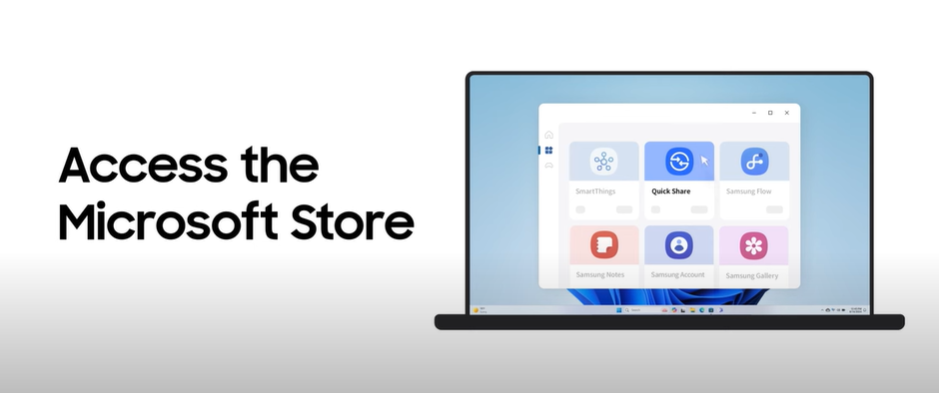
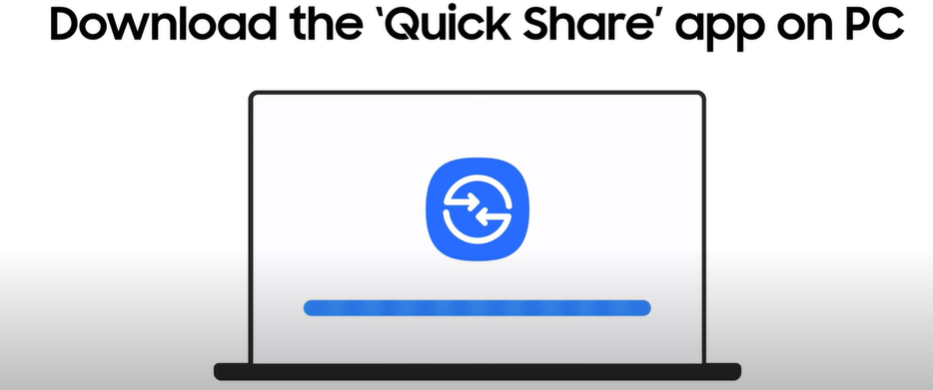
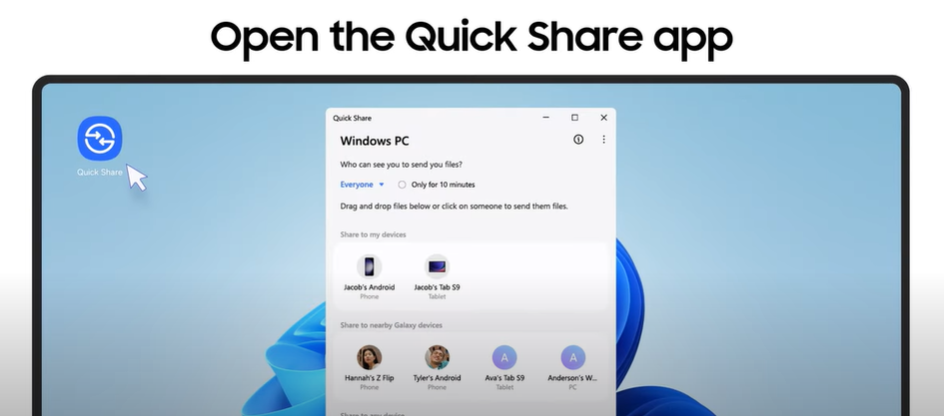
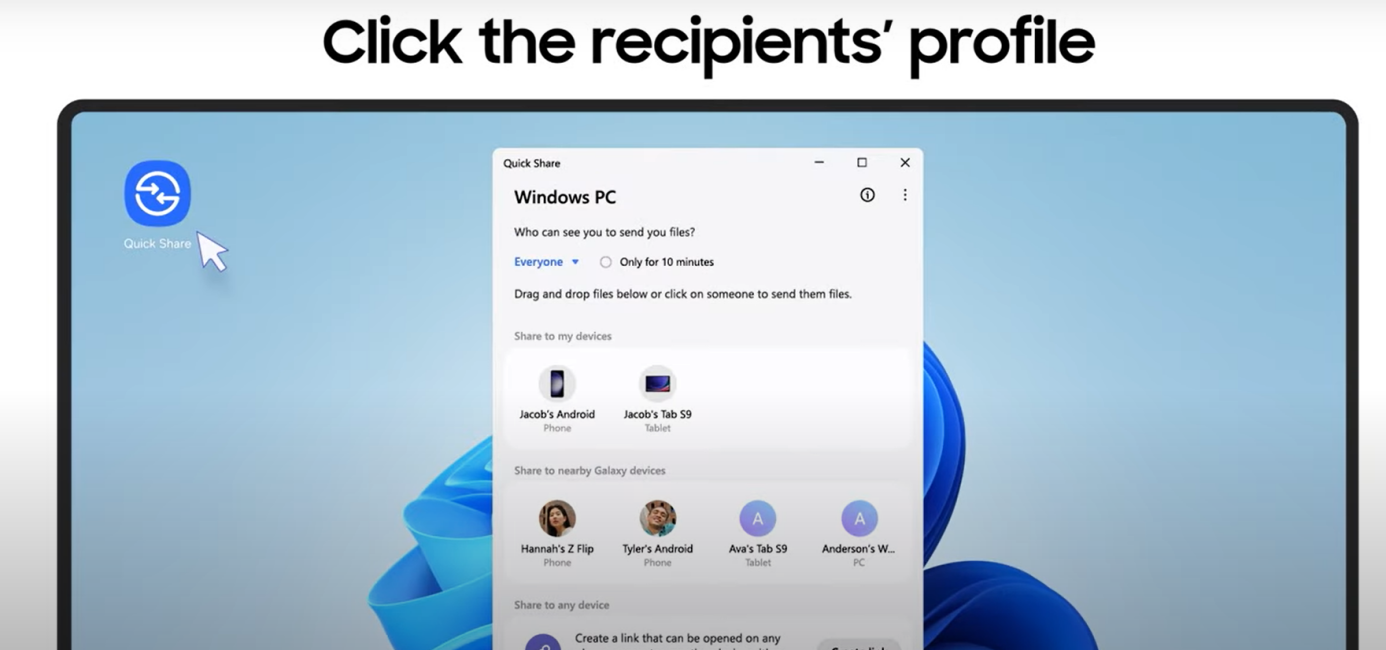
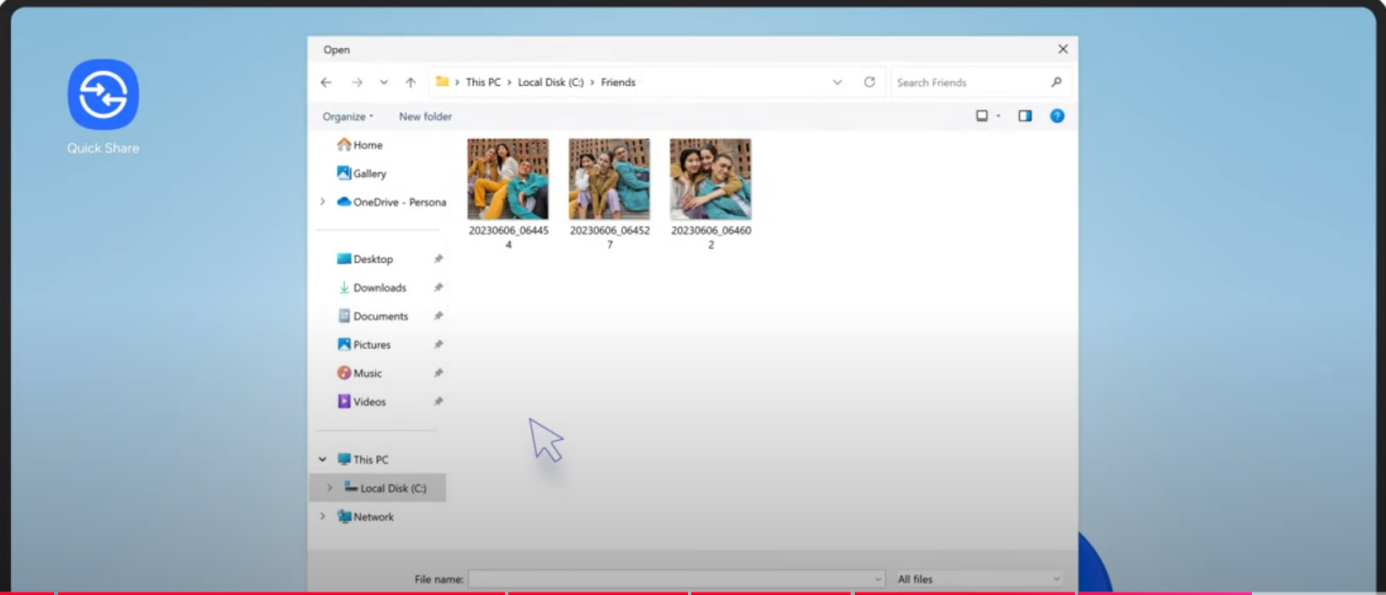
二、如何在沒有「快速分享」的情況下藍芽傳輸檔案(適用Win 和 Mac)?
如果無法在您的PC 上安裝Quick Share,或者您寧願完全使用其他方法,請了解還有其他幾種「快速分享」替代方案,可用於將照片、影片或其他檔案從PC(Windows 或Mac)傳輸到Samsung或Android手機。為此,您可以遵循以下一些有效的提示和方法:
方法 1:透過 USB 線傳輸檔案
USB 數據線仍然是將照片從 PC 傳輸到三星的最有效方法之一。這確實是一個相當簡單的方法,並且與 Windows 和 Mac 相容,具體步驟如下:
- 首先使用 USB 連接線(B 型或 C 型,取決於型號)將手機連接到電腦。
- 然後,在手機上,從通知選單中選擇「檔案傳輸」選項。
- 最後,在您的電腦上,將開啟檔案總管(或 Mac 上的 Finder)視窗。然後,您可以在電腦和手機之間複製或拖放檔案。
方法 2:使用超強檔案傳輸應用程式 iCareFone
除了前面提到的解決方案之外,Tenorshare iCareFone是 iPhone 藍芽傳照片的最佳解決方案,可促進 Android 與 PC 或 Mac 之間的資料傳輸。與 Quick Share 不同的是,該軟體可以在多個作業系統上運行。這提供了更大的相容性,同時又不會忘記應用程式呈現的非常用戶友好的介面。如果這是吸引您的方法,請按照以下步驟使用這個出色的解決方案:
Tenorshare iCareFone 的特點:
- 免費一鍵傳輸iPhone檔案到電腦,方便快速;
- 選擇性傳輸,能夠在電腦上查看iPhone檔案;
- 相容於所有iOS設備,將檔案從iPad/iPhone/iPod傳輸到Windows/Mac;
- 幾乎沒有儲存空間限制,無需網路連線即可備份;
- 隨時選擇性地將備份檔案還原到任何 iOS 裝置;
啟動 iCareFone 並將您的 iOS 裝置連接到您的 PC/Mac。點擊該程式的“照片”圖示。
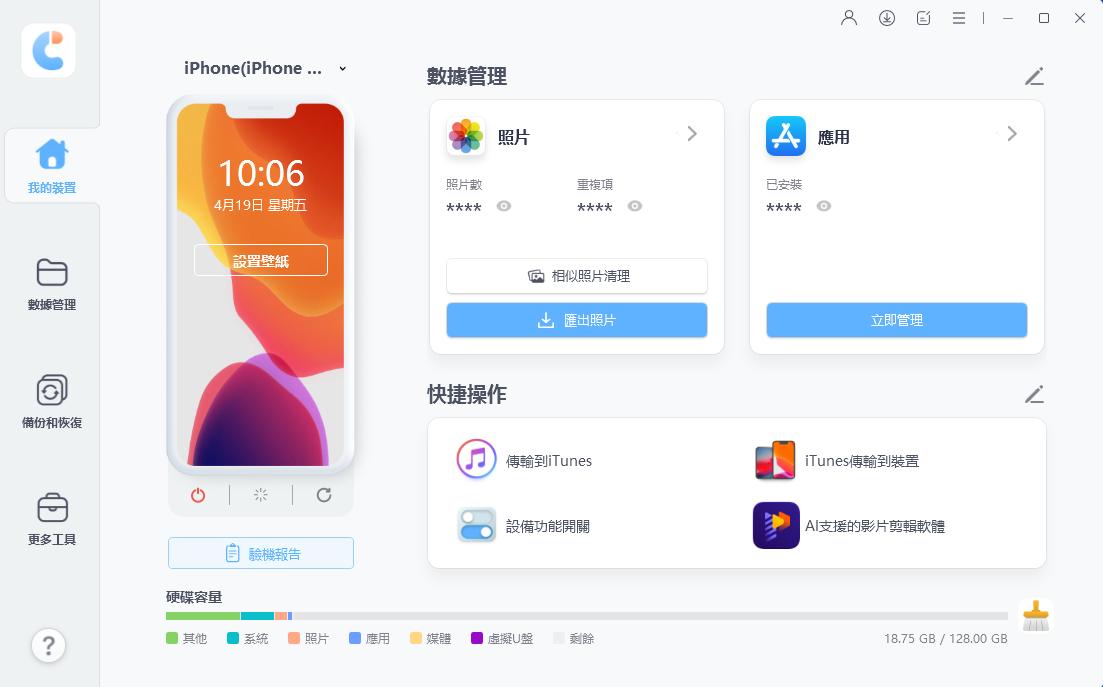
在此頁面上,您可以選擇要傳輸到 PC 或 Mac 的照片。選擇數據,然後按一下“匯出”按鈕。
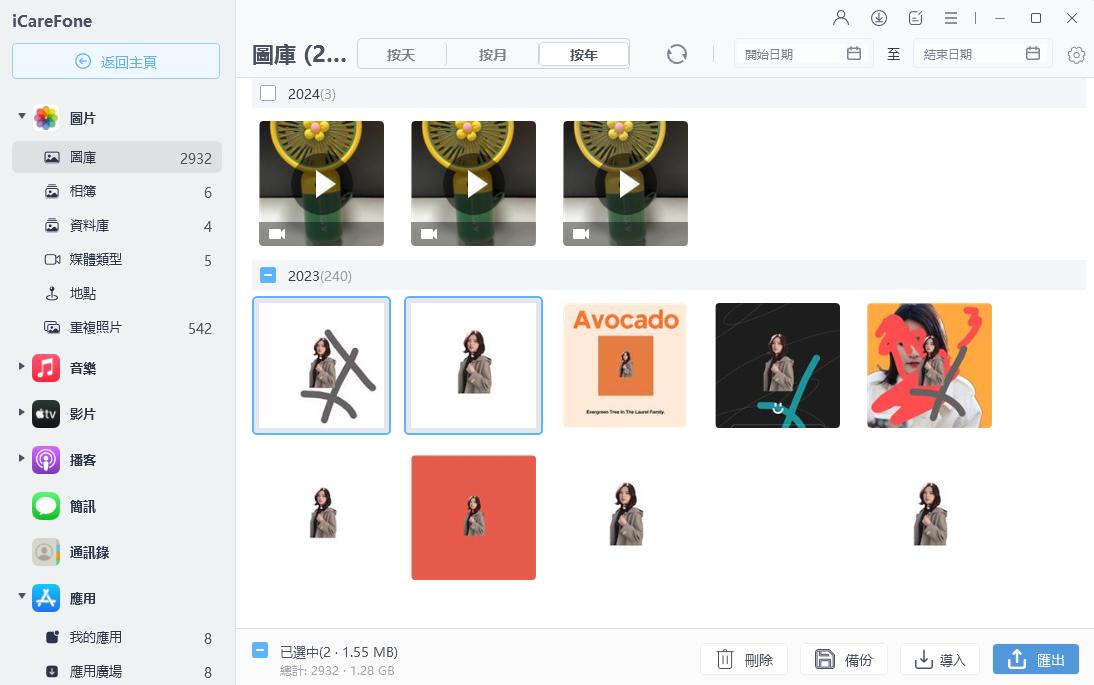
將照片從 Android 傳輸到 PC/Mac 後,等待流程完成。您需要傳輸的資料越多,所需的時間就越長。
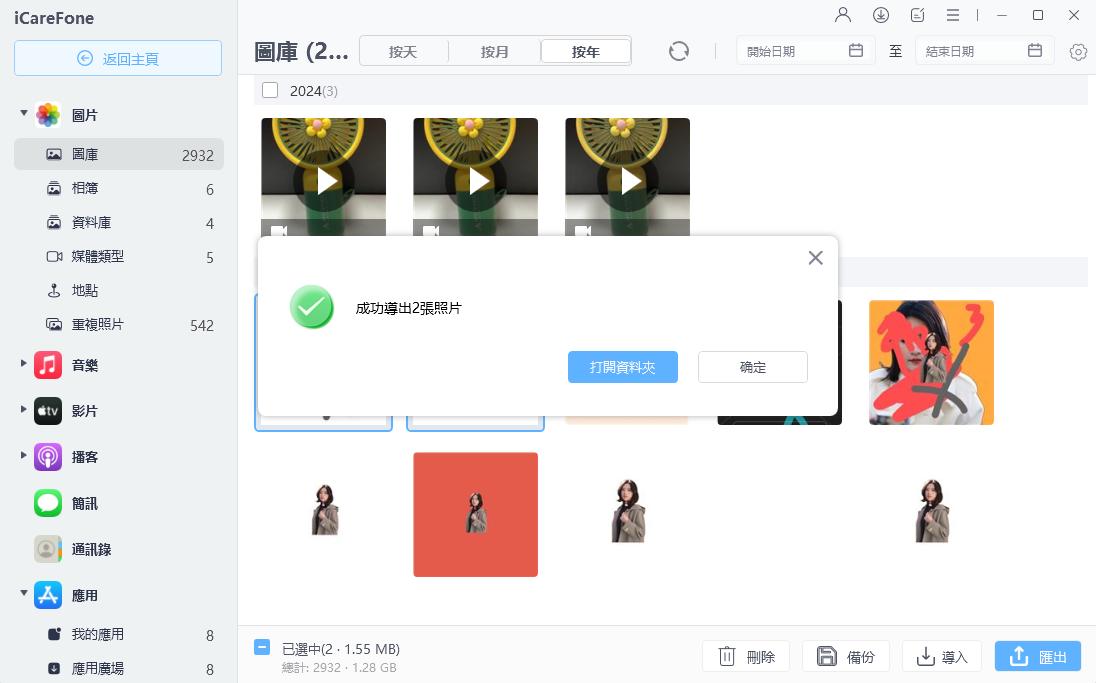
另請閱讀:如何將iPhone照片備份到外接硬碟?
三、Quick Share 與 iCareFone 的比較分析
正如我們到目前為止所看到的,Quick Share和iCareFone是兩種很棒的藍芽傳照片工具,但方法不同。 Quick Share 更適合三星裝置和 Windows PC 之間的快速Airdrop Android,而 iCareFone 則因其跨平台相容性和靈活性而脫穎而出,為不同裝置品牌之間的傳輸鋪平了道路。
在這兩種解決方案之間進行選擇並不是一件容易的事情,我們在這裡為您提供了一個小匯總表,以幫助您更好地對每種解決方案形成自己的看法。
| 特點 | 快速分享 | iCareFone |
|---|---|---|
| 使用者體驗 | 簡化的介面,特別適合三星用戶。僅限三星設備。 | 直覺且多功能的介面,與多個品牌和作業系統相容。 |
| 相容性 | 僅限 Windows 和 Samsung 裝置。在 Mac 上不可用。 | 與 Windows、Mac、Android 和 iOS 相容。非常適合多平台用戶。 |
| 資料安全 | 透過 Wi-Fi Direct 藍芽傳送檔案。不安全環境的漏洞風險。 | 透過 USB 或 Wi-Fi 進行安全傳輸,並提供備份和復原選項。 |
| 傳輸速度 | 使用 Wi-Fi Direct 速度很快,但可能會受到干擾和距離的影響。 | USB速度非常快,大檔案穩定可靠,受干擾影響小。 |
| 使用案例 | 非常適合在三星裝置和 Windows PC 之間快速傳輸,無需電纜。 | 適合擁有不同品牌設備的用戶,或定期備份。 |
四、有關「快速分享」工具的常見問答
Q1:Quick Share 是否相容於 iOS 裝置?
不可以,Quick Share 僅與 Samsung 裝置相容,並且僅適用於 Windows PC。
Q2: iCareFone可以傳輸所有類型的檔案嗎?
是的,iCareFone 支援多種文件,包括照片、影片、聯絡人、訊息等等。
Q3:iCareFone在傳輸過程中是否保持檔案的原始品質?
絕對地 ! iCareFone 使用 USB 連接來確保快速安全的傳輸,同時保持原始檔案品質。
Q4:三星快速分享失敗怎麼辦?
- 檢查設備相容性:確保雙方設備支援快速分享功能。
- 確認網路連接:確保 Wi-Fi 和藍牙均已啟用,且處於穩定狀態。
- 清除快取與數據:在設備設定中清除「快速分享」的快取和應用數據。
Q5:「快速分享」與「鄰近分享」的差別
| 特點 | 「快速分享」 | 「鄰近分享」 |
|---|---|---|
| 平台適用性: | 是三星獨有的功能,專為三星設備設計,適用於 Galaxy 手機和平板。 | 是 Google 提供的功能,適用於所有 Android 8.0 及以上版本的設備。 |
| 分享範圍: | 支援多設備同時分享,且可透過 Samsung Cloud 快速上傳並生成下載連結。 | 通常是一對一分享,透過藍牙和 Wi-Fi Direct 傳輸檔案。 |
| 相容性: | 僅在三星生態系統內運作。 | 跨 Android 設備,甚至支援 Chromebook。 |
結論
總之,讓我們注意到 Quick Share 和 iCareFone 是兩種優秀的檔案傳輸解決方案,實用且高效,但適應不同的需求。 Quick Share 非常適合想要在手機和 Windows PC 之間進行快速無線傳輸的三星用戶。另一方面,與 Quick Share 不同,iCareFone代表了一個更完整且最重要的多平台解決方案,我們建議您測試一下。此外,如果您正在尋找快速分享替代方案,iCareFone 可能是您可以考慮進行檔案傳輸的選項。





